Enkla knappar (åtgärdsknappar)
Hur man använder enkla knappar (aka åtgärdsknappar)
För att använda enkla knappar måste du ha nödvändig behörighet eller vara en administratör som får detta tillstånd direkt. Den måste anges i roller och behörigheter för enskilda användarroller.
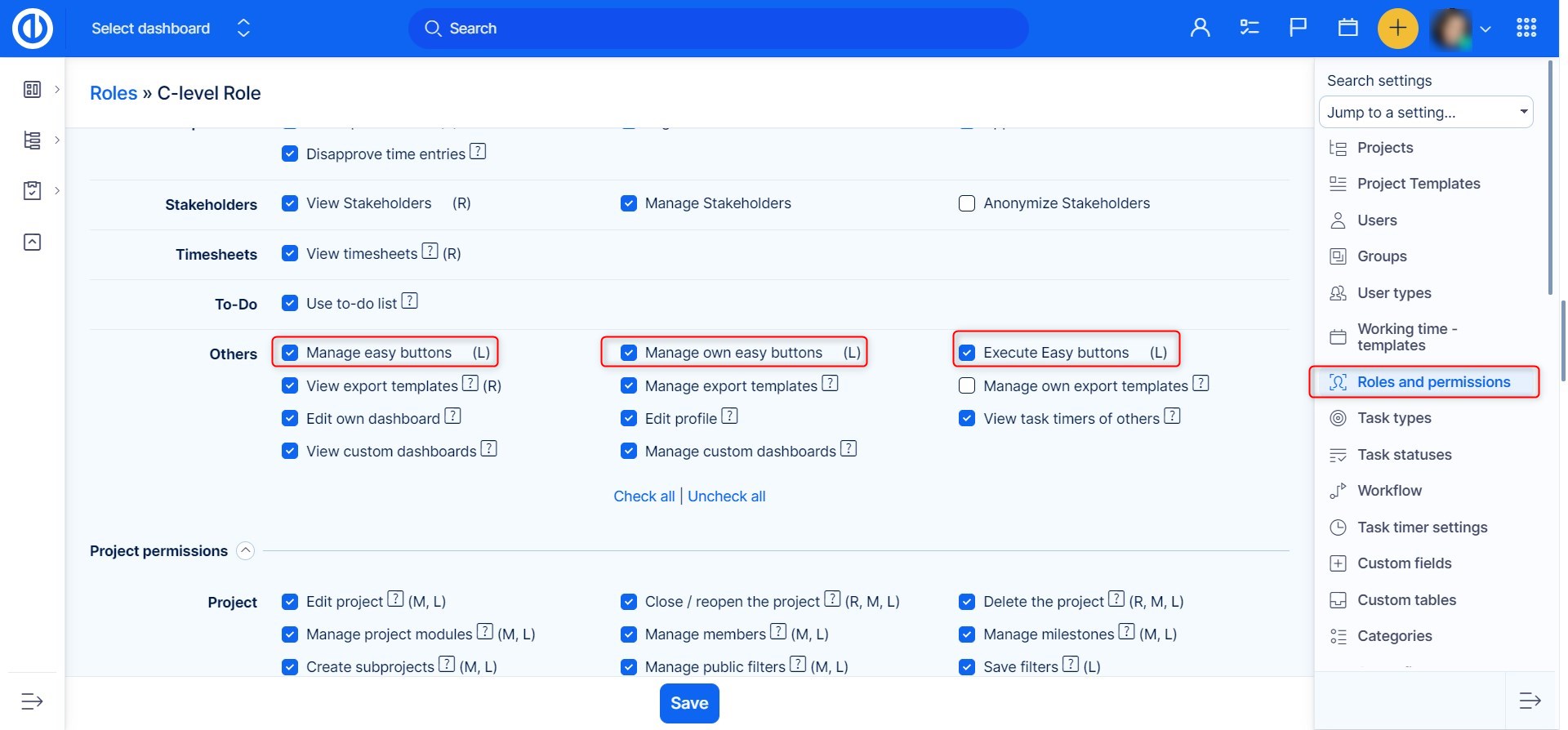
Hantera enkla knappar betyder att du kan skapa dem och redigera dem, Utför enkla knappar betyder att du kan klicka på dem.
Om du har tillåtelse kan du hitta dem i den övre högra menyn >> Essentials.
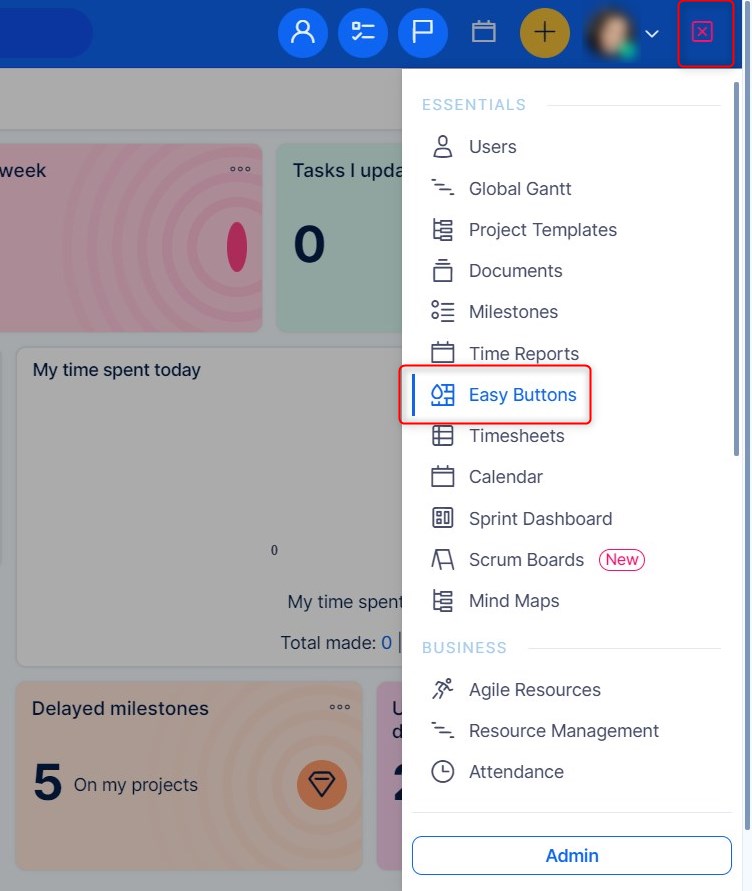
Genom att klicka på den kommer du att landa på en sida, där alla knappar kommer att listas, för att skapa en ny knapp klicka på den övre högra knappen.
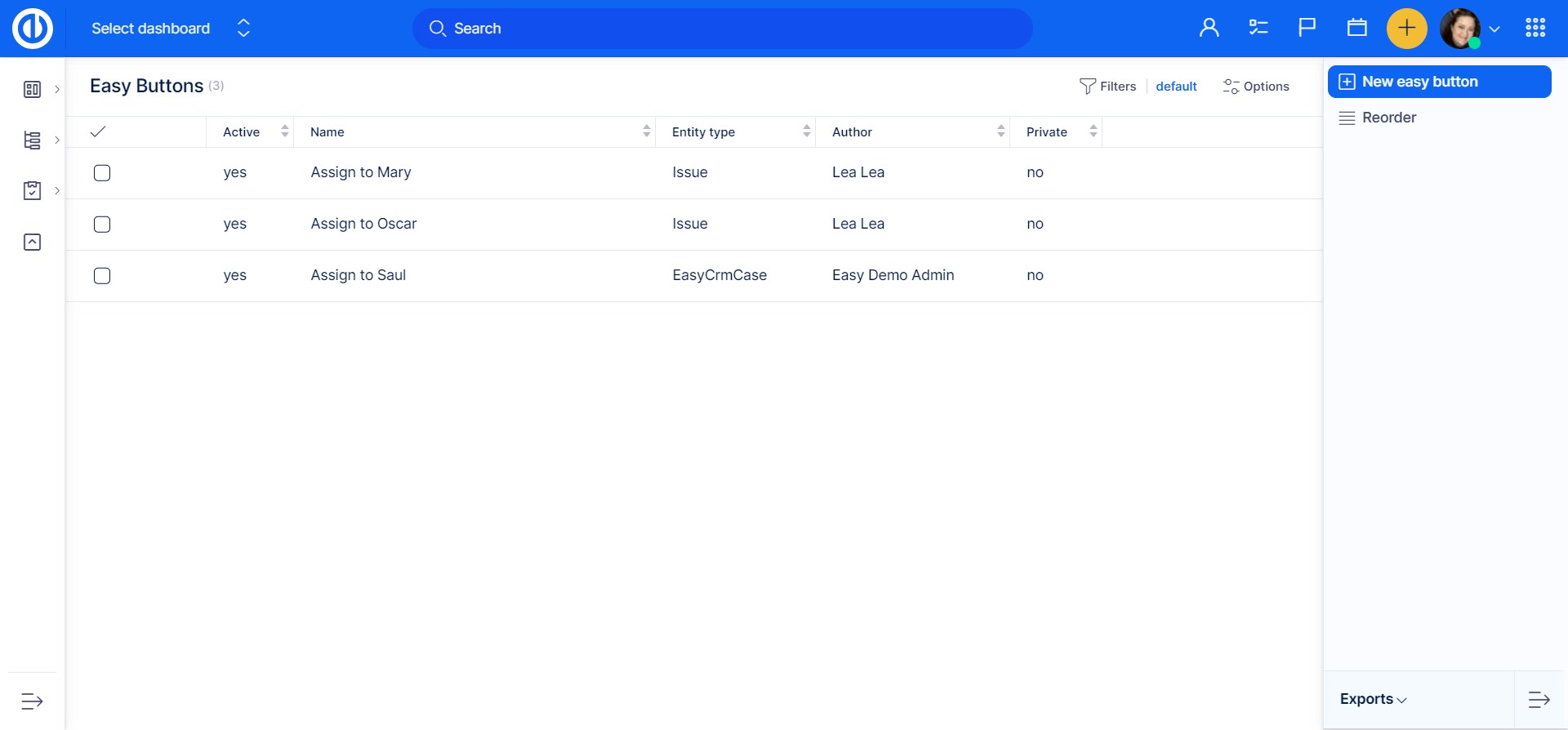
Skapa knappen
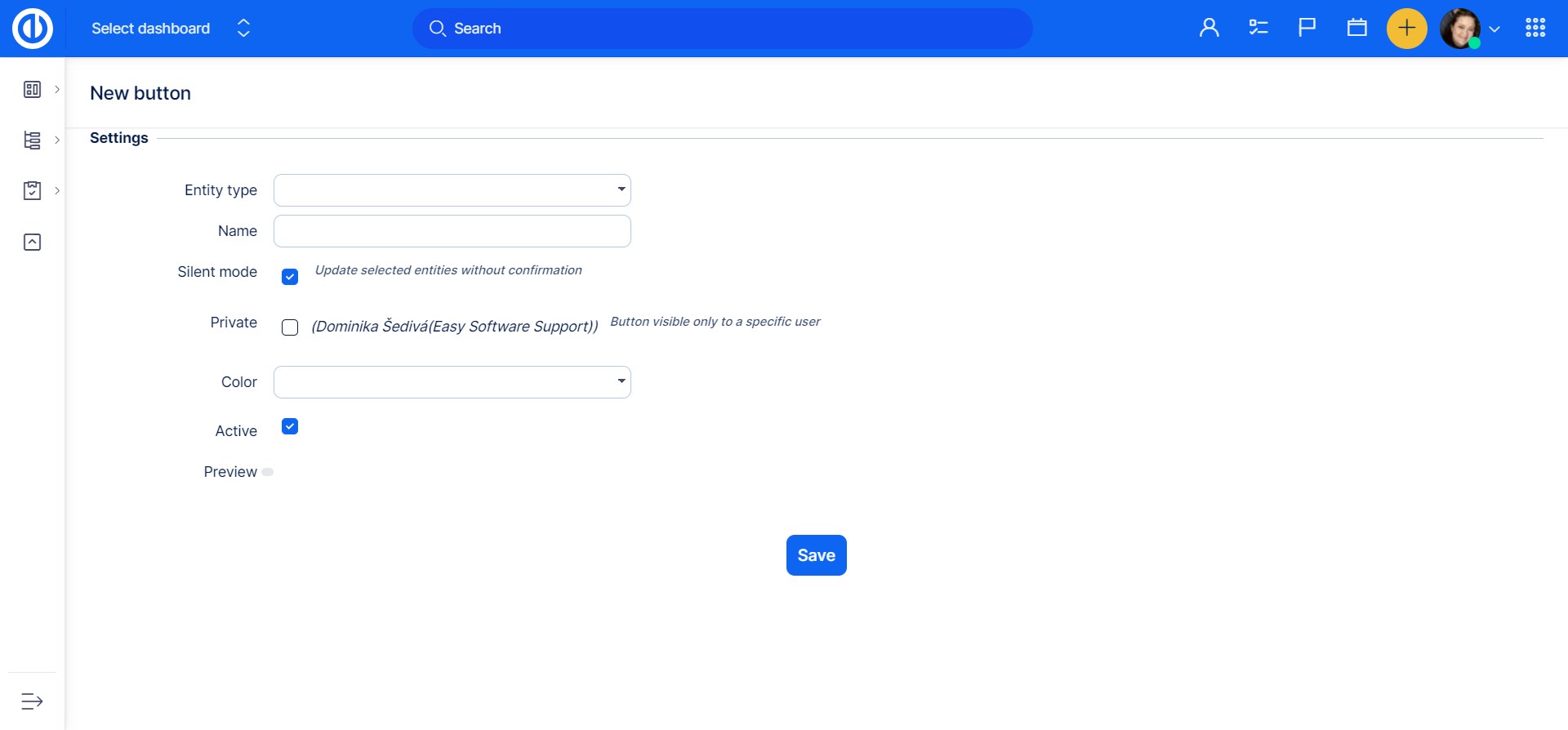
- Välj entitetstyp
- Det finns två typer, Oportunity och Task
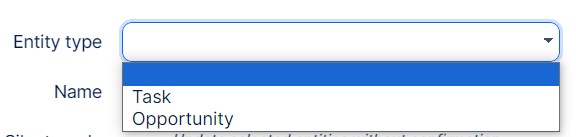
- Välj färg
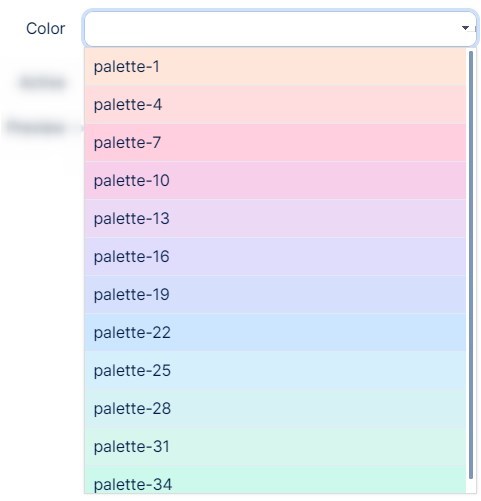
- Definiera filter
Med detta kommer du att definiera var den här knappen ska visas.
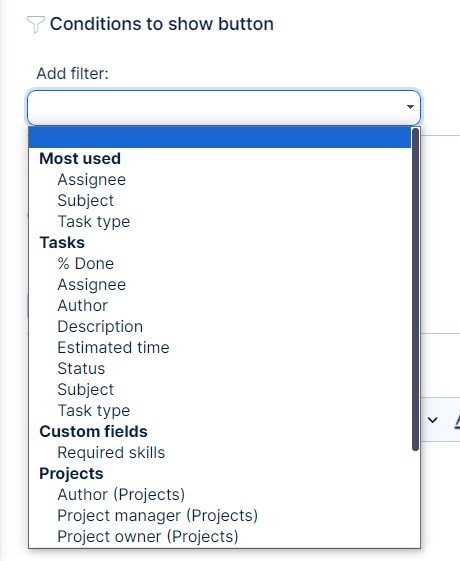
Enkla knappar stöder endast följande Anpassade fält för möjlighet/uppgift som ska läggas till som ett filter:
- Antal
- AUTOINCREMENT
- Boolean
- Välj land
- E-post
- Flyta
- Heltal
- Länk
- Lista
- Lookup
- text
Alla listade anpassade fält måste anges som "Används som filter"att vara tillgänglig för att lägga till i enkla knappar (se nedan).

- Lägg till åtgärder
Detta definierar vad knappen faktiskt gör.
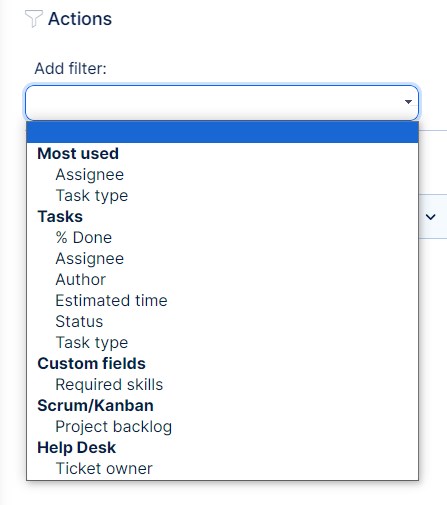
Exempelvis
Jag vill att den här knappen ska visas vid varje nummer där statusen är Ny
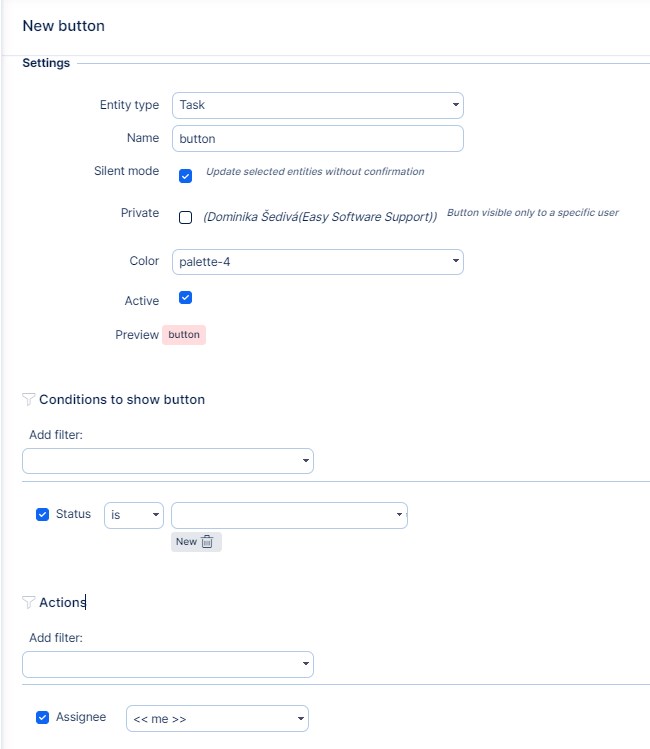
Jag vill att knappen ska ändra Uppdragstagaren till Mig, när jag klickar på den, och så här ser den ut när den är inställd. Du kan se knappen inom den här uppgiften.
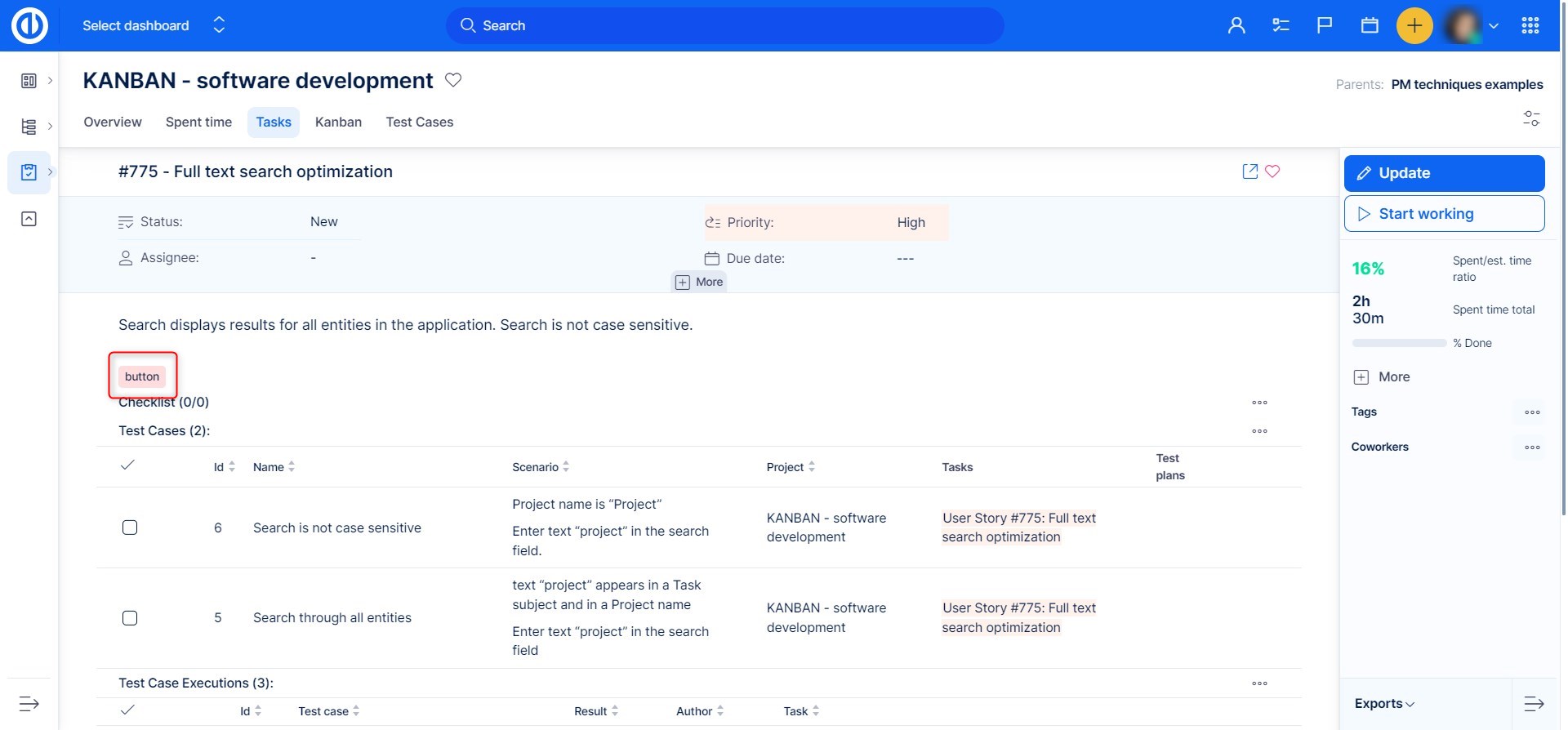
Nu finns det två sätt detta kan gå, om du inte valde det tysta läget (se ovan) kommer knappen att leda dig till den här sidan. Allt kommer att vara förifyllt enligt din knappinställning, och du kan redigera några saker. Om du väljer tyst läge kommer det att ändra allt enligt knappinställningarna bara sådär.
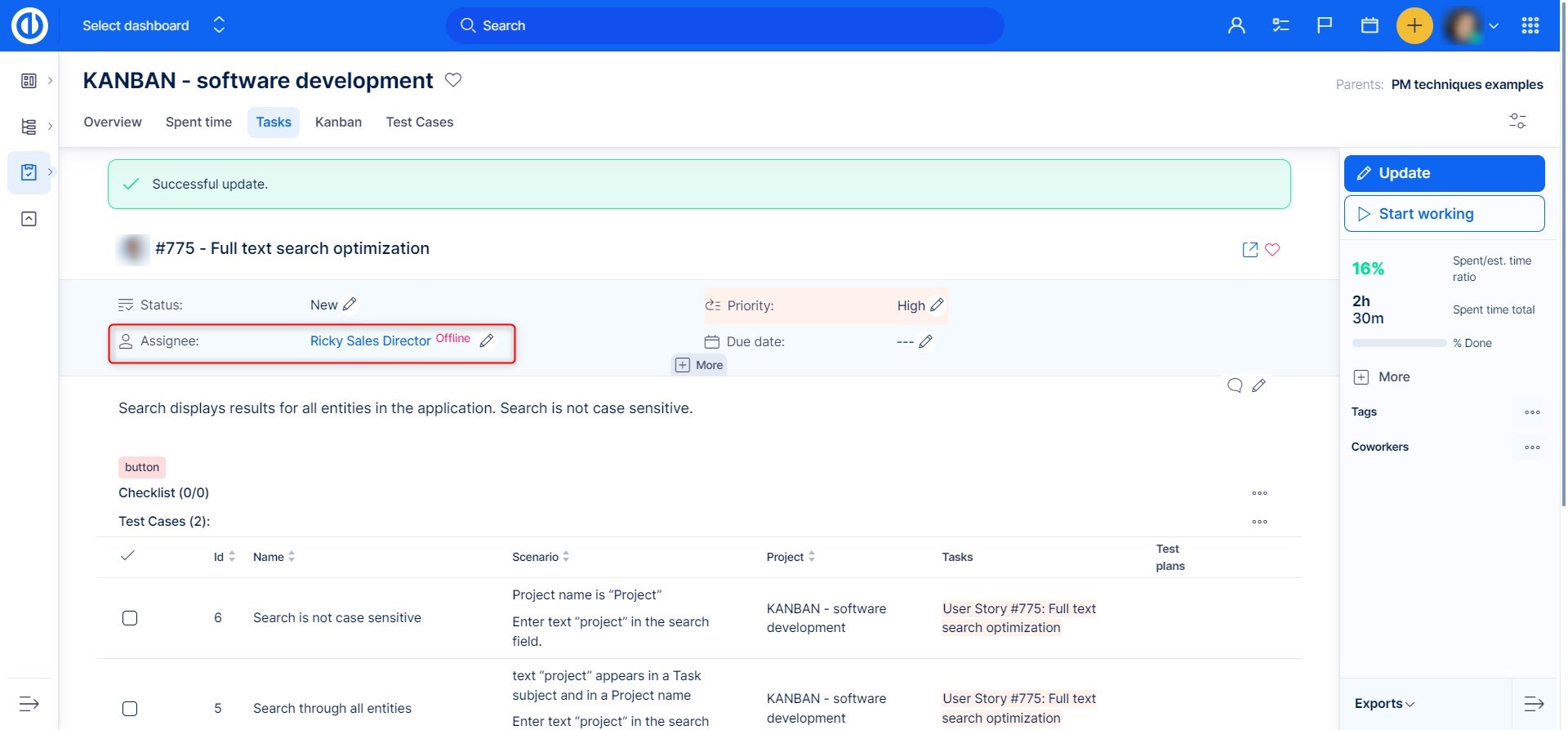
Beställning av knappar
I Administration >> Enkla knappar hittar du förutom listan över befintliga knappar och möjlighet att skapa en ny även "ordna om"alternativet.
Om du har fler knappar på en uppgift kan du ordna här i vilken ordning de ska visas på uppgiften.
Den som står överst på listan kommer att vara först i raden och så vidare.
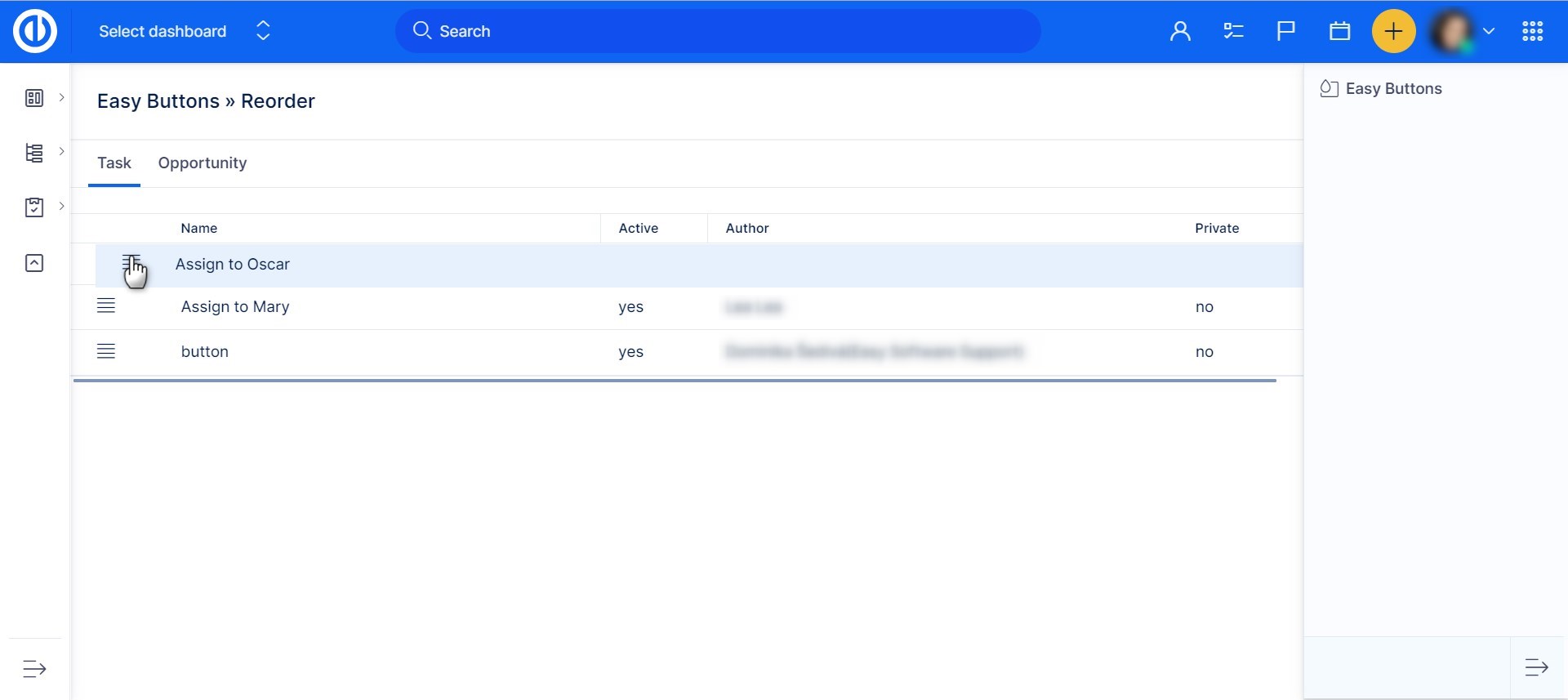
VIKTIGT: De enkla knapparna trotsar arbetsflöde och valideringar
Om någon har ett förbjudet tillstånd kommer han att kunna använda knappen om detta förbjudna tillstånd finns där.
Se till att du aktiverar knapparna enligt arbetarens arbetsflöde.
Om knappen lätt lägger till en uppgift till en sprint, kommer den att lägga till den även om sprinten inte är tillgänglig för projektet där uppgiften ligger.
